하드 드라이브에 대한 액세스를 다시 얻는 방법, 하드 드라이브를 열 수 없는 오류 수정

이 글에서는 하드 드라이브에 문제가 생겼을 때 다시 접근할 수 있는 방법을 안내해 드리겠습니다. 함께 따라 해 보세요!
전화가 울리지 않고 음성 메일로 바로 연결되면 매우 성가실 수 있습니다. Android 전화에 음성 메일 시스템을 설정했을 수 있지만 모든 전화 통화는 음성 메일로 바로 연결됩니다. 이 문제 뒤에는 여러 가지 이유가 있을 수 있으며, 이를 돕기 위해 Android 전화 통화가 음성 메일로 바로 연결 되는 문제 를 해결 하기 위해 따를 수 있는 가이드가 있습니다 .

내용물
전화기 설정으로 인해 전화기가 음성 메일로 바로 이동합니다. 장치에서 방해 금지 모드를 활성화하면 모든 전화 통화가 음성 메일 시스템으로 이동합니다. 때로는 Bluetooth로 인해 전화 통화가 음성 메일로 바로 연결될 수 있습니다. 음성 메일로 전달, 볼륨 설정, 통화 금지 및 기타 설정과 같은 기타 설정이 기기 문제의 원인이 될 수 있습니다.
우리는 Android 전화 통화가 음성 메일 문제로 바로 연결되는 문제를 해결할 수 있는 모든 솔루션을 나열하고 있습니다. 이러한 방법을 쉽게 따를 수 있습니다.
장치에서 방해 금지 모드를 켜면 모든 전화 통화가 음성 메일로 이동합니다. 따라서 장치에서 방해 금지 모드를 확인하고 끌 수 있습니다.
1. 장치 의 설정 으로 이동합니다.
2. 소리 및 진동으로 이동합니다 .
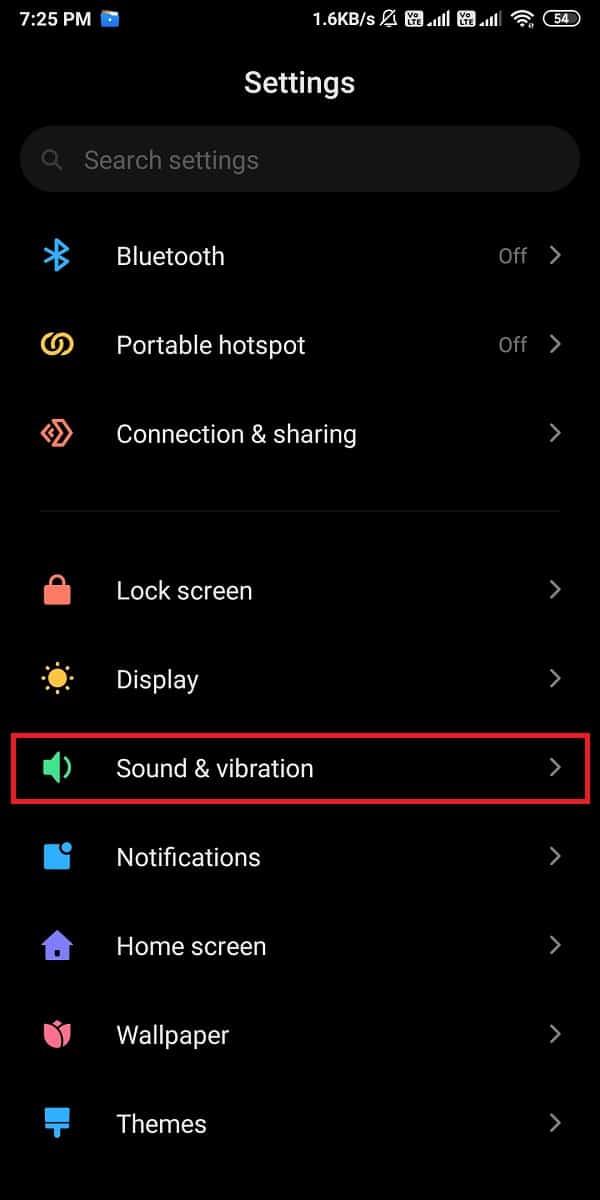
3. 무음/DND를 클릭합니다 .

4. 마지막으로 DND에서 일반으로 전환 할 수 있습니다 .

장치에서 방해 금지 모드를 끄면 일반 전화를 받게 되며 통화는 음성 메일로 이동하지 않습니다.
실수로 전화 번호를 차단하면 전화가 울리지 않고 사용자가 전화를 걸 수 없습니다. 경우에 따라 통화가 음성 메일로 이동될 수도 있습니다. 차단 목록에서 전화번호를 제거하여 Android 전화 통화가 음성 메일로 바로 넘어가 는 문제를 해결할 수 있습니다 .
1. 장치에서 다이얼 패드를 엽니다.
2. 햄버거 아이콘을 클릭하거나 화면 하단의 가로줄 3개를 클릭합니다 . 일부 사용자는 설정에 액세스하기 위해 화면 상단에서 세 개의 수직 점을 클릭해야 합니다. 이 단계는 전화마다 다릅니다.

3. 설정을 클릭 합니다.
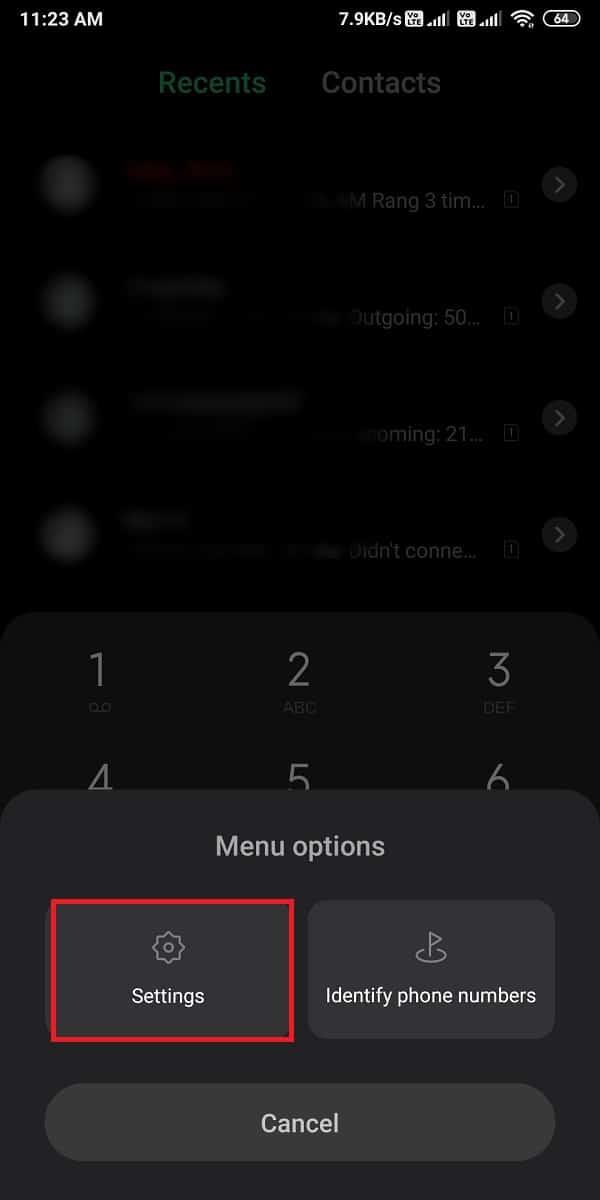
4. 차단 목록을 엽니다 .
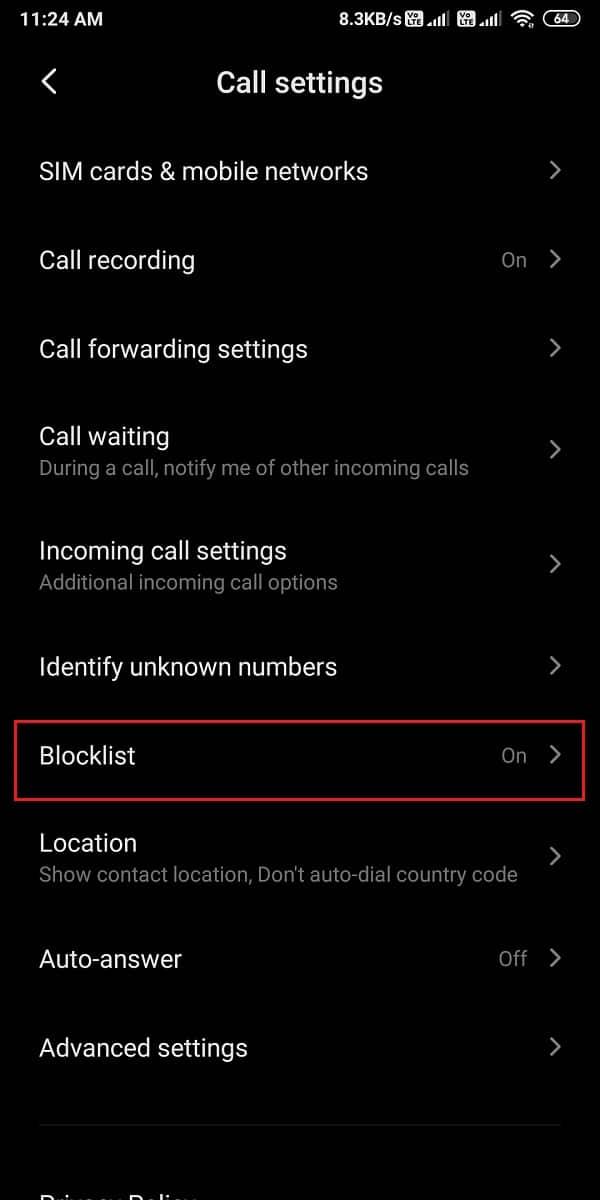
5. '차단된 번호'를 탭 합니다.
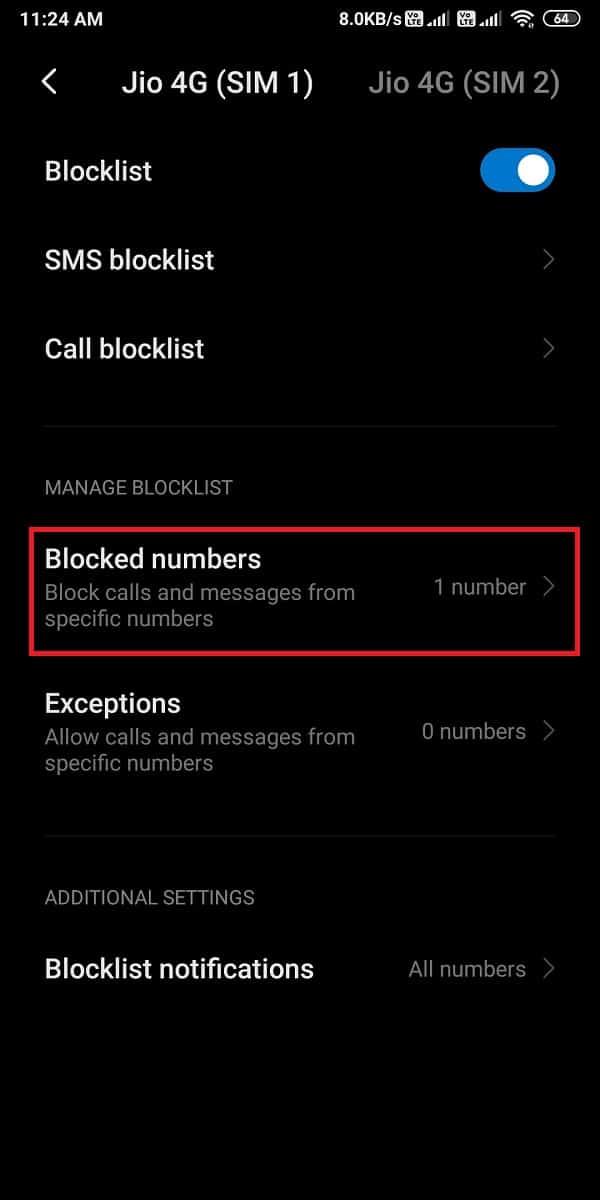
6. 마지막으로 차단 목록에서 제거하려는 번호를 누르고 차단 해제를 클릭합니다 .
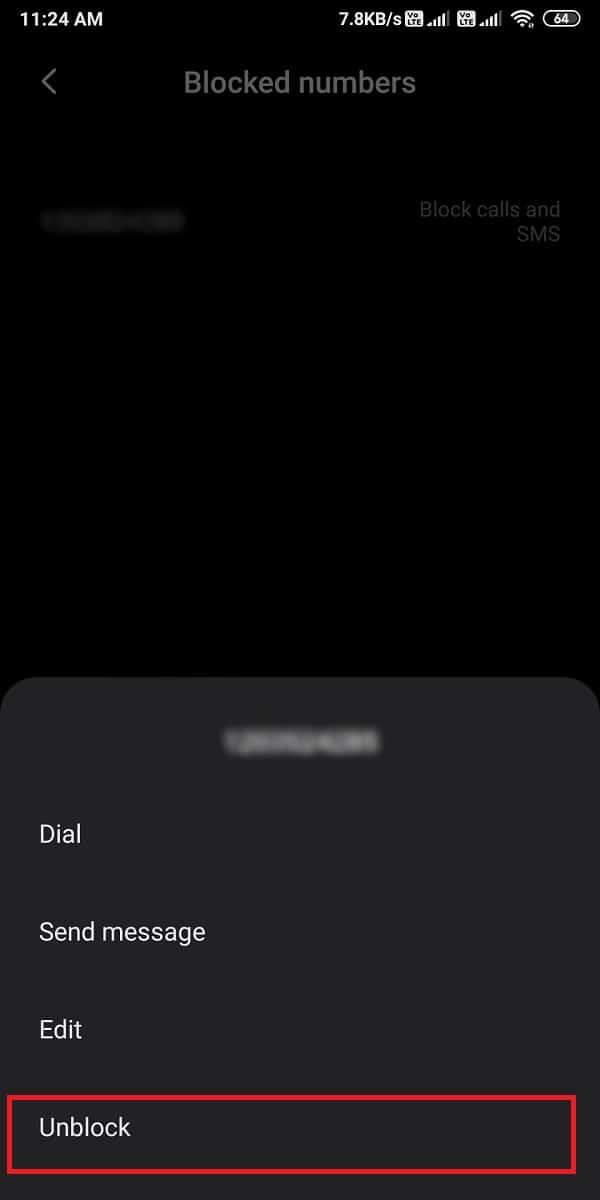
또한 읽기: Android 전화에서 음성 메일 메시지에 액세스하는 방법
장치에서 착신 전환 기능을 활성화하면 통화가 음성 메일 시스템이나 다른 번호로 착신 전환될 수 있습니다. 따라서 음성 메일로 바로 가는 전화 를 수정 하려면 장치에서 착신 전환 기능을 비활성화할 수 있습니다. 그러나 모든 Android 기기가 착신 전환 기능을 지원하는 것은 아니지만 휴대전화에서 착신 전환 기능을 지원하는 경우 비활성화하면 문제를 해결하는 데 도움이 됩니다.
1. 전화기에서 다이얼 패드를 엽니다.
2. 햄버거 아이콘을 클릭하거나 하단의 가로줄 3개를 클릭합니다 . 이 옵션은 휴대폰마다 다르며 일부 사용자는 화면 상단 모서리에 있는 세 개의 수직 점을 클릭해야 합니다.

3. 이제 설정을 클릭 합니다.
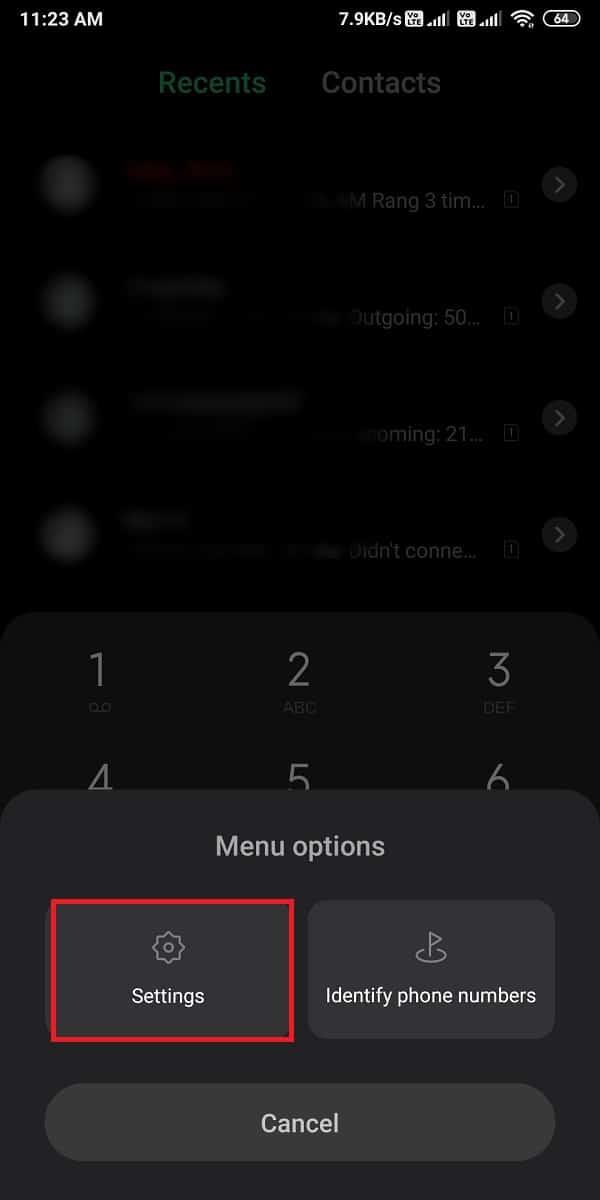
4. 착신 전환 설정을 탭합니다 .
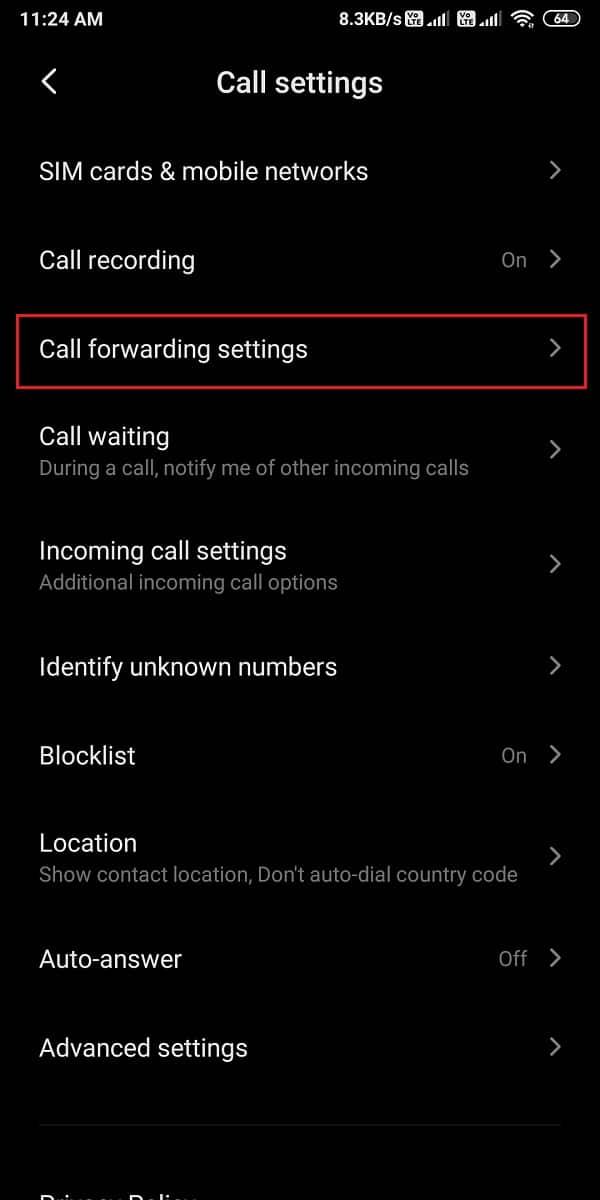
5. 듀얼 SIM 카드가 있는 경우 SIM 번호를 선택합니다.
6. 음성을 탭합니다 .
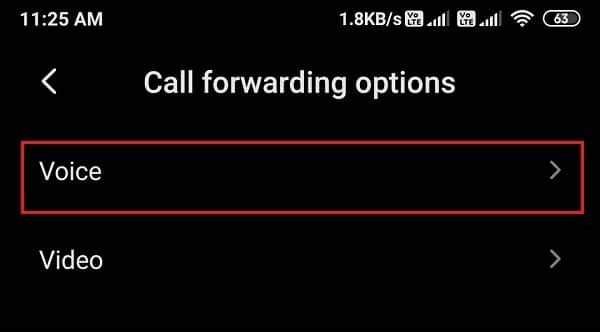
7. 마지막으로 목록에서 '항상 앞으로' 옵션을 끕니다 . 사용 중일 때, 응답하지 않을 때, 연결할 수 없을 때 나열된 다른 옵션을 비활성화할 수도 있습니다.
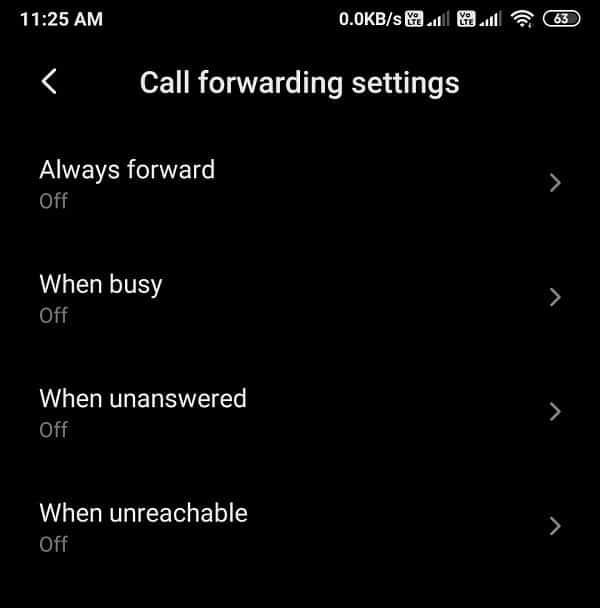
때로는 블루투스로 인해 전화 통화가 음성 메일로 바로 연결됩니다. 때때로 Bluetooth 오디오가 전화기의 스피커로 다시 전환되지 않고 통화가 음성 메일로 바로 연결될 수 있습니다. 비활성화하는 방법은 다음과 같습니다.
1. 장치 의 알림 창을 위에서 아래로 당겨 아래로 당깁니다 .
2. Bluetooth 아이콘 을 클릭 하여 비활성화합니다.
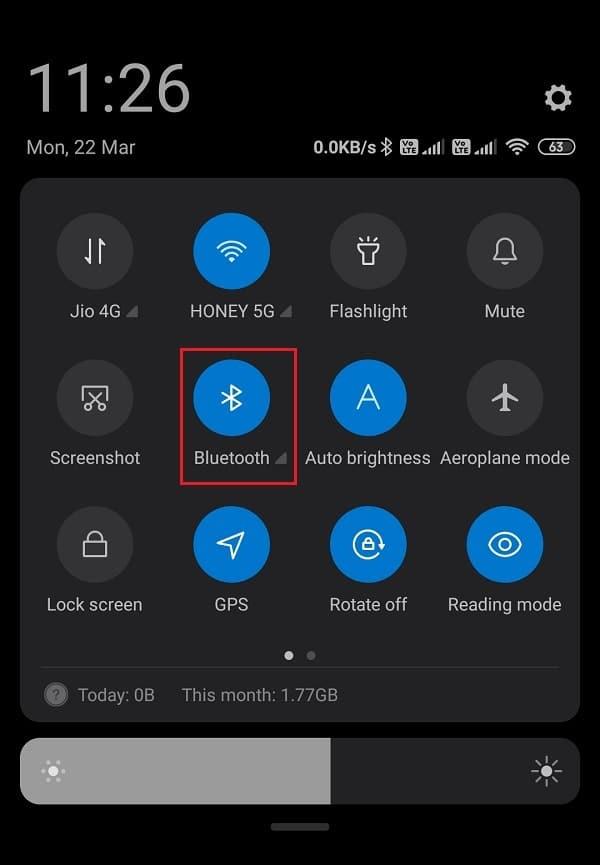
3. 마지막으로 블루투스를 끄면 안드로이드 전화 통화가 바로 음성 메일 문제 로 넘어가는 문제 를 해결할 수 있는지 확인합니다 .
또한 읽기: Android에서 음성 메일이 작동하지 않는 문제를 해결하는 방법
기기에서 통화 금지를 활성화하면 모든 수신 전화, 발신 전화, 국제 발신 전화, 로밍 중 수신 전화 및 기타 설정을 비활성화할 수 있습니다.
통화 차단 은 필요에 따라 다양한 유형의 통화를 비활성화할 수 있는 훌륭한 기능입니다. 이 기능은 임의의 번호로 전화를 걸어 국제 전화를 걸 수 있는 어린 자녀가 있는 부모에게도 유용하며 요금이 부과될 수 있습니다. 따라서 Android 전화 통화가 음성 메일로 바로 이동 하는 문제 를 해결 하려면 기기에서 통화 차단을 비활성화할 수 있습니다.
1. 전화 다이얼 패드를 열고 장치에 따라 화면 하단의 햄버거 아이콘 또는 화면 상단 모서리의 수직 점 3개를 클릭합니다.

2. 설정으로 이동 합니다.
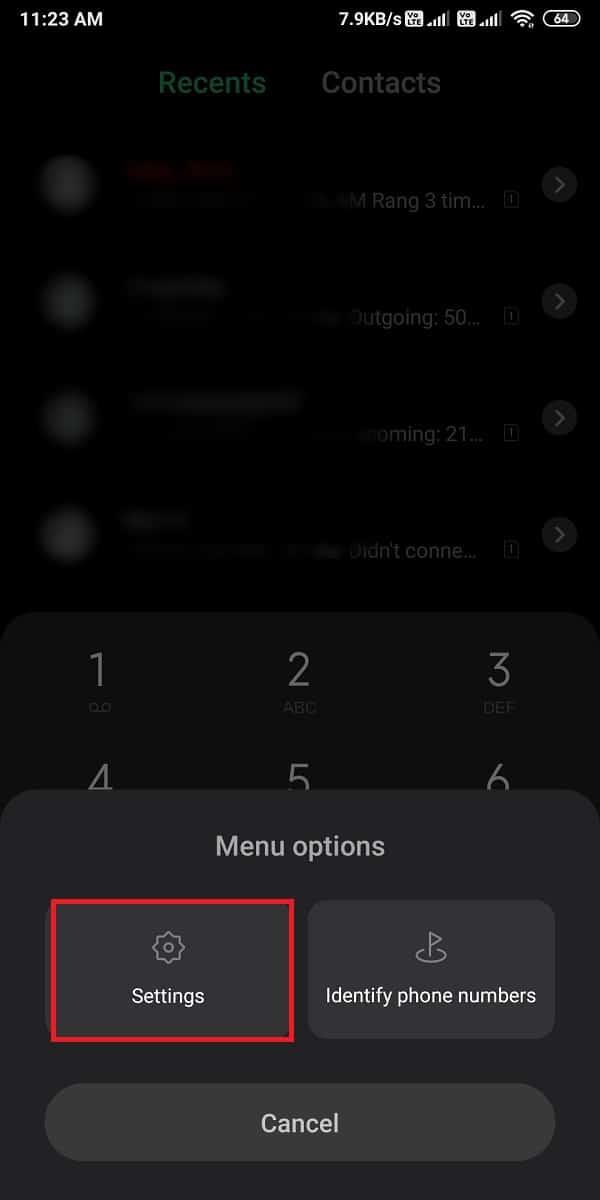
3. 고급 설정을 클릭합니다 .

4. 아래로 스크롤하여 통화 차단을 누릅니다 .
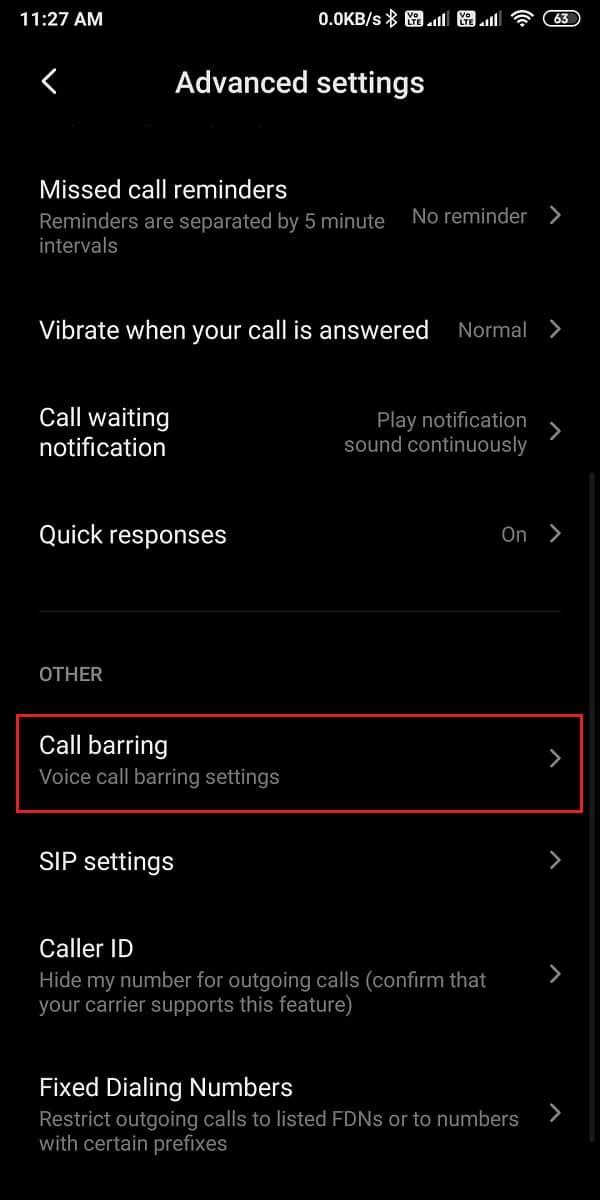
5. 장치에 듀얼 SIM 카드가 있는 경우 전화번호를 선택합니다.
6. 마지막으로 모든 수신 전화 및 모든 발신 전화 옆에 있는 토글 을 꺼서 통화 차단을 비활성화할 수 있습니다 .
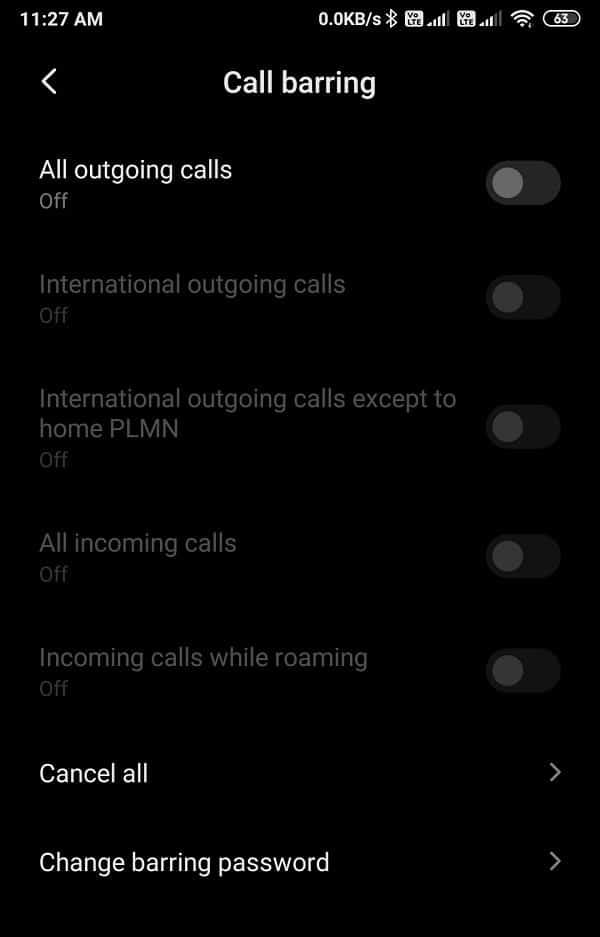
위의 방법 중 어느 것도 작동하지 않으면 SIM 카드를 다시 삽입할 수 있습니다. 때로는 SIM 카드로 인해 전화 통화가 음성 메일로 바로 연결됩니다. 따라서 SIM 카드를 다시 삽입하여 시도해 볼 수 있습니다.
1. 전화기를 끕니다.
2. SIM 카드를 조심스럽게 꺼냅니다.
3. SIM 카드를 다시 삽입하기 전에 SIM 트레이가 깨끗한지 확인하십시오.
4. SIM 카드를 삽입한 후 장치의 전원을 켜고 장치의 오류가 수정되었는지 확인합니다.
그러나 서비스 또는 네트워크 문제가 발생하는 경우 네트워크 이동통신사에 전화하여 SIM 카드를 교체해야 할 수 있습니다. 때로는 전화기의 네트워크 상태가 좋지 않아 전화 통화가 음성 메일로 연결될 수 있습니다.
자주 묻는 질문(FAQ)
Q1. Android에서 통화가 음성 메일로 바로 연결되는 이유는 무엇입니까?
방해 금지 모드가 켜져 있으면 통화가 Android의 음성 메일로 바로 이동할 수 있습니다. 장치에서 DND 모드를 켜면 모든 수신 전화가 음성 메일로 이동할 수 있습니다. 장치에서 통화 차단을 활성화할 수 있기 때문에 통화가 음성 메일로 이동하는 또 다른 이유입니다. 통화 차단 기능을 사용하면 사용자가 모든 수신 또는 발신 전화를 비활성화하여 강제로 통화를 음성 메일로 전환할 수 있습니다.
Q2. 내 전화가 음성 메일로 바로 이동하는 이유는 무엇입니까?
전화기 설정 때문에 전화기가 음성 메일로 바로 이동합니다. 전화 설정은 전화가 울리는 대신 음성 메일로 이동하도록 합니다. 음성 메일로 바로 연결되는 전화를 수정하기 위해 가이드에서 언급한 솔루션을 쉽게 확인할 수 있습니다.
추천:
이 가이드가 도움이 되었기를 바라며 음성 메일로 바로 연결되는 Android 전화 통화를 해결할 수 있기 를 바랍니다 . 이 기사와 관련하여 여전히 질문이 있는 경우 의견 섹션에서 자유롭게 질문하십시오.
이 글에서는 하드 드라이브에 문제가 생겼을 때 다시 접근할 수 있는 방법을 안내해 드리겠습니다. 함께 따라 해 보세요!
AirPods는 언뜻 보기에 다른 무선 이어폰과 별반 다르지 않아 보입니다. 하지만 몇 가지 잘 알려지지 않은 기능이 발견되면서 모든 것이 달라졌습니다.
Apple은 iOS 26을 출시했습니다. 완전히 새로운 불투명 유리 디자인, 더욱 스마트해진 경험, 익숙한 앱의 개선 사항이 포함된 주요 업데이트입니다.
학생들은 학업을 위해 특정 유형의 노트북이 필요합니다. 선택한 전공 분야에서 뛰어난 성능을 발휘할 만큼 강력해야 할 뿐만 아니라, 하루 종일 휴대할 수 있을 만큼 작고 가벼워야 합니다.
Windows 10에 프린터를 추가하는 것은 간단하지만, 유선 장치의 경우와 무선 장치의 경우 프로세스가 다릅니다.
아시다시피 RAM은 컴퓨터에서 매우 중요한 하드웨어 부품으로, 데이터 처리를 위한 메모리 역할을 하며 노트북이나 PC의 속도를 결정하는 요소입니다. 아래 글에서는 WebTech360에서 Windows에서 소프트웨어를 사용하여 RAM 오류를 확인하는 몇 가지 방법을 소개합니다.
스마트 TV는 정말로 세상을 휩쓸었습니다. 이렇게 많은 뛰어난 기능과 인터넷 연결 덕분에 기술은 우리가 TV를 시청하는 방식을 바꾸어 놓았습니다.
냉장고는 가정에서 흔히 볼 수 있는 가전제품이다. 냉장고는 보통 2개의 칸으로 구성되어 있는데, 냉장실은 넓고 사용자가 열 때마다 자동으로 켜지는 조명이 있는 반면, 냉동실은 좁고 조명이 없습니다.
Wi-Fi 네트워크는 라우터, 대역폭, 간섭 외에도 여러 요인의 영향을 받지만 네트워크를 강화하는 몇 가지 스마트한 방법이 있습니다.
휴대폰에서 안정적인 iOS 16으로 돌아가려면 iOS 17을 제거하고 iOS 17에서 16으로 다운그레이드하는 기본 가이드는 다음과 같습니다.
요거트는 정말 좋은 음식이에요. 매일 요구르트를 먹는 것이 좋은가요? 매일 요구르트를 먹으면, 몸에 어떤 변화가 있을까요? 함께 알아보죠!
이 기사에서는 가장 영양가 있는 쌀 종류와 어떤 쌀을 선택하든 건강상의 이점을 극대화하는 방법에 대해 설명합니다.
수면 일정과 취침 루틴을 정하고, 알람 시계를 바꾸고, 식단을 조절하는 것은 더 나은 수면을 취하고 아침에 제때 일어나는 데 도움이 되는 몇 가지 방법입니다.
임대해 주세요! Landlord Sim은 iOS와 Android에서 플레이할 수 있는 모바일 시뮬레이션 게임입니다. 여러분은 아파트 단지의 집주인 역할을 하며 아파트 내부를 업그레이드하고 세입자가 입주할 수 있도록 준비하여 임대를 시작하게 됩니다.
욕실 타워 디펜스 Roblox 게임 코드를 받고 신나는 보상을 받으세요. 이들은 더 높은 데미지를 지닌 타워를 업그레이드하거나 잠금 해제하는 데 도움이 됩니다.













